PC에서 SD 카드를 인식하지 못하는 문제 수정
잡집 / / November 28, 2021
PC에서 SD 카드를 인식하지 못하는 문제 수정: SD 카드가 PC에서 인식되지 않으면 드라이버와 관련된 문제일 수 있습니다. 대부분의 경우 문제는 오래되거나 손상되었거나 호환되지 않는 드라이버, 하드웨어 문제, 장치 문제 등으로 인해 발생합니다. 이제 내부 SD 카드 리더 또는 USB SD 카드 리더 모두에서 SD 카드가 감지되지 않을 수 있습니다. 이것은 소프트웨어 문제라고 논의했으므로 이를 확인할 수 있는 유일한 방법은 다른 장치의 SD 카드에 액세스를 시도하는 것입니다. PC. SD 카드가 다른 PC에서 작동하는지 확인하고 그렇다면 문제가 귀하의 PC에만 있음을 의미합니다.

이제 컴퓨터가 1GB 또는 2GB이지만 4GB, 8GB 또는 그 이상의 SDHC 카드를 읽지 못하면 컴퓨터의 내부 리더가 SDHC가 아닙니다. 준수. 초기에 SD 카드는 최대 2GB 용량만 가질 수 있었지만 나중에 SDHC 사양이 개발되어 SD 카드의 용량을 32GB 또는 64GB 용량으로 늘리기 위해 개발되었습니다. 2008년 이전에 구입한 컴퓨터는 SDHC와 호환되지 않을 수 있습니다.
또 다른 경우는 PC에서 SD 카드를 인식하지만 파일 탐색기로 이동하면 SD 카드를 표시하는 드라이브가 없는 경우입니다. 이는 기본적으로 PC가 SD 카드를 인식하지 못했음을 의미합니다. 따라서 시간을 낭비하지 않고 아래 나열된 문제 해결 가이드를 사용하여 PC에서 SD 카드를 인식하지 못하는 문제를 실제로 수정하는 방법을 살펴보겠습니다.
내용물
- 아래 단계를 시도하기 전에 다음 사항을 확인하십시오.
- PC에서 SD 카드를 인식하지 못하는 문제 수정
- 방법 1: SD 카드 비활성화 및 다시 활성화
- 방법 2: SD 카드 드라이브 문자 변경
- 방법 3: BIOS를 기본 구성으로 저장
- 방법 4: SD 카드 드라이버 업데이트
- 방법 5: SD 카드 리더 제거
아래 단계를 시도하기 전에 다음 사항을 확인하십시오.
1. SD 카드 리더기의 먼지를 제거하고 SD 카드도 청소하십시오.
2. SD 카드가 다른 PC에서 작동하는지 확인하여 결함이 없는지 확인합니다.
3. 다른 SD 카드가 제대로 작동하는지 확인하십시오.
4. SD 카드가 잠겨 있지 않은지 확인하고 스위치를 아래쪽으로 밀어 잠금을 해제합니다.
5. 마지막은 SD 카드가 손상되었는지 확인하는 것입니다. 이 경우 SD 또는 SDHC 카드가 작동하지 않으며 아래 나열된 단계로 문제가 해결되지 않습니다.
PC에서 SD 카드를 인식하지 못하는 문제 수정
확인 복원 지점 생성 문제가 발생하는 경우를 대비하여.
방법 1: SD 카드 비활성화 및 다시 활성화
1. Windows 키 + R을 누른 다음 입력 devmgmt.msc Enter 키를 눌러 장치 관리자를 엽니다.

2.확장 SD 호스트 어댑터 또는 메모리 기술 장치 장치 Realtek PCI-E 카드 판독기가 표시됩니다.
3. 마우스 오른쪽 버튼으로 클릭하고 비활성화를 선택하면 확인 메시지가 표시되며 예를 선택하여 계속 진행합니다.
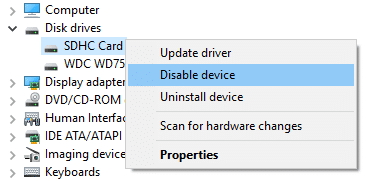
4.다시 마우스 오른쪽 버튼을 클릭하고 활성화를 선택합니다.
5. 이렇게 하면 PC 문제에서 SD 카드가 인식되지 않는 문제가 확실히 해결됩니다. 그렇지 않은 경우 다시 장치 관리자로 이동합니다.
6. 이번에는 휴대용 장치를 확장한 다음 SD 카드 장치 문자를 마우스 오른쪽 버튼으로 클릭하고 장애를 입히다.

7.다시 마우스 오른쪽 버튼을 클릭하고 활성화를 선택합니다.
방법 2: SD 카드 드라이브 문자 변경
1. Windows 키 + R을 누른 다음 diskmgmt.msc를 입력하고 Enter 키를 누릅니다.
2. 이제 SD 카드를 마우스 오른쪽 버튼으로 클릭하고 드라이브 문자 및 경로를 변경합니다.

3. 이제 다음 창에서 다음을 클릭하십시오. 변경 버튼.

4. 그런 다음 드롭다운에서 현재 알파벳을 제외한 모든 알파벳을 선택하고 확인을 클릭합니다.

5.이 알파벳은 SD 카드의 새 드라이브 문자가 됩니다.
6. 할 수 있는지 다시 확인하십시오. PC에서 SD 카드를 인식하지 못하는 문제 수정 문제인지 아닌지.
방법 3: BIOS를 기본 구성으로 저장
1. 노트북을 껐다가 켜고 동시에 F2, DEL 또는 F12를 누릅니다. (제조업체에 따라 다름) 바이오스 설정.

2.이제 재설정 옵션을 찾아야 합니다. 기본 구성 로드 기본값으로 재설정, 공장 기본값 로드, BIOS 설정 지우기, 설정 기본값 로드 등으로 이름이 지정될 수 있습니다.

3. 화살표 키로 선택하고 Enter 키를 누른 다음 작업을 확인합니다. 당신의 바이오스 이제 사용할 것입니다 기본 설정.
4. PC에 기억하는 마지막 비밀번호로 다시 로그인을 시도합니다.
방법 4: SD 카드 드라이버 업데이트
1. Windows 키 + R을 누른 다음 입력 devmgmt.msc Enter 키를 눌러 장치 관리자를 엽니다.

2. SD 호스트 어댑터 또는 디스크 드라이브를 확장한 다음 SD 카드를 마우스 오른쪽 버튼으로 클릭하고 드라이버를 업데이트합니다.

3. 그런 다음 선택 업데이트된 드라이버 소프트웨어를 자동으로 검색합니다.

4. PC를 재부팅하여 변경 사항을 저장합니다. 문제가 계속되면 다음 단계를 따르십시오.
5. 드라이버 소프트웨어 업데이트를 다시 선택하지만 이번에는 '내 컴퓨터에서 드라이버 소프트웨어를 찾습니다.‘

6.다음으로 하단의 '내 컴퓨터에서 사용 가능한 드라이버 목록에서 선택하겠습니다.‘

7. 목록에서 최신 드라이버를 선택하고 다음을 클릭합니다.

8. Windows에서 드라이버를 설치하고 완료되면 모든 것을 닫습니다.
9. PC를 재부팅하여 변경 사항을 저장하면 다음을 수행할 수 있습니다. PC 문제에서 SD 카드가 인식되지 않는 문제 수정.
방법 5: SD 카드 리더 제거
1. Windows 키 + R을 누른 다음 입력 "devmgmt.msc" Enter 키를 눌러 장치 관리자를 엽니다.

2.SD 호스트 어댑터 또는 디스크 드라이브를 확장한 다음 SD 카드 그리고 선택 제거.
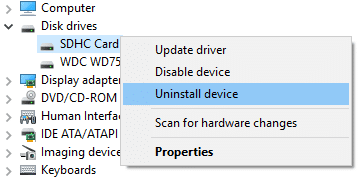
3. 확인 메시지가 표시되면 예를 선택합니다.
4. 재부팅하여 변경 사항을 저장하면 Windows가 USB용 기본 드라이버를 자동으로 설치합니다.
당신을 위해 추천 된:
- CD 또는 DVD 드라이브 오류 코드 39 수정
- 알 수 없는 예외 소프트웨어 예외 수정(0xe0434352)
- USB가 작동하지 않는 오류 코드 39를 수정하는 방법
- Windows 10에서 DVD/CD Rom 오류 코드 19 수정
그것이 당신이 성공적으로 PC에서 SD 카드를 인식하지 못하는 문제 수정 그러나 이 가이드와 관련하여 여전히 질문이 있는 경우 의견 섹션에서 자유롭게 질문하십시오.



